Hoe maak je een alleen-lezen sjabloon in Excel?
Soms maken we een Excel-sjabloon zodat anderen deze eenvoudig kunnen gebruiken, maar willen we niet dat zij de sjabloonbestanden aanpassen. Een alleen-lezen Excel-sjabloon helpt voorkomen dat anderen de sjabloonbestanden wijzigen, zonder het gebruik ervan te beperken. In dit artikel laat ik zien hoe je een alleen-lezen sjabloon in Excel maakt.
Een alleen-lezen sjabloon maken in Excel
Hier leg ik uit hoe je de instellingen voor opslaan configureert wanneer je een werkboek als sjabloon opslaat, zodat het Excel-sjabloon alleen-lezen wordt.
Stap1: Bereid het werkboek voor dat je als alleen-lezen Excel-sjabloon wilt opslaan.
Stap2: Klik in Excel2013 op "Bestand" > "Opslaan" > "Computer" > "Bladeren", of klik in Excel2007 en2010 op de "Bestand/Office-knop" > "Opslaan" .
Stap3: In het dialoogvenster Opslaan als:
(1) Voer een naam in voor dit werkboek in het vak "Bestandsnaam";
(2) Klik op het vak "Opmaak opgeven voor opslaan" en selecteer "Excel-sjabloon (*.xltx)" in de vervolgkeuzelijst;
(3) Klik op "Extra" > "Algemene opties". Zie onderstaande schermafbeelding:
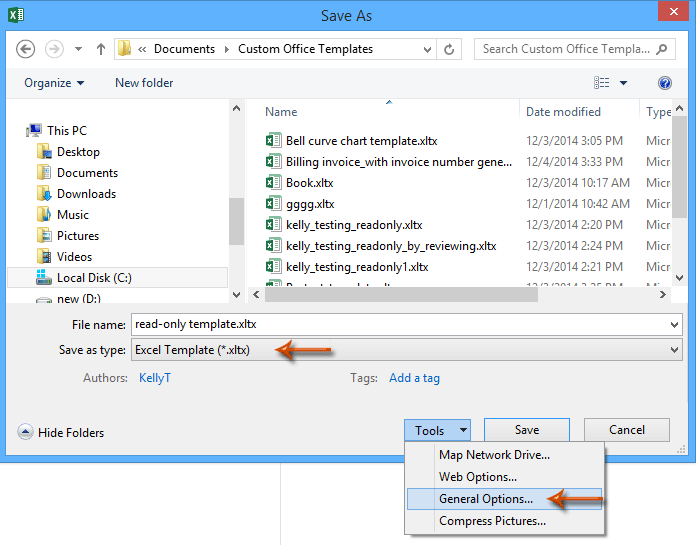
Stap4: Vink in het dialoogvenster Algemene opties alleen de optie "Alleen-lezen aanbevolen" aan en klik op "OK".

Stap5: Klik op de knop "Opslaan" in het dialoogvenster "Opslaan als".
Nu is het werkboek opgeslagen als een alleen-lezen Excel-sjabloon. Gebruikers kunnen deze sjabloon toepassen door te klikken op "Bestand" > "Nieuw" > "Persoonlijk" (of "Mijn sjablonen")> alleen-lezen sjabloon (of een andere bestandsnaam die je hebt opgegeven in Stap3) zonder problemen. Wanneer gebruikers echter het sjabloon openen via "Bestand" > "Openen" en proberen te wijzigen, verschijnt er een waarschuwingsvenster.
Opmerking: Hoewel je een werkboek alleen-lezen kunt maken door te klikken op "Controleren" > "Werkblad beveiligen" en een wachtwoord op te geven, beïnvloedt deze methode bij een Excel-sjabloon het normale gebruik en bewerken door gebruikers.
Gerelateerde artikelen:
Hoe bescherm/vergrendel je een Excel-sjabloon tegen overschrijven met een wachtwoord?
Hoe vind en wijzig je de standaard opslaglocatie van Excel-sjablonen?
Hoe bewerk/wijzig je een persoonlijk sjabloon in Excel?
Hoe genereer je automatisch een factuurnummer in Excel?
Hoe wijzig je het standaard werkboek-/werkbladsjabloon in Excel?
Beste productiviteitstools voor Office
Verbeter je Excel-vaardigheden met Kutools voor Excel en ervaar ongeëvenaarde efficiëntie. Kutools voor Excel biedt meer dan300 geavanceerde functies om je productiviteit te verhogen en tijd te besparen. Klik hier om de functie te kiezen die je het meest nodig hebt...
Office Tab brengt een tabbladinterface naar Office en maakt je werk veel eenvoudiger
- Activeer tabbladbewerking en -lezen in Word, Excel, PowerPoint, Publisher, Access, Visio en Project.
- Open en maak meerdere documenten in nieuwe tabbladen van hetzelfde venster, in plaats van in nieuwe vensters.
- Verhoog je productiviteit met50% en bespaar dagelijks honderden muisklikken!
Alle Kutools-invoegtoepassingen. Eén installatieprogramma
Kutools for Office-suite bundelt invoegtoepassingen voor Excel, Word, Outlook & PowerPoint plus Office Tab Pro, ideaal voor teams die werken met Office-toepassingen.
- Alles-in-één suite — invoegtoepassingen voor Excel, Word, Outlook & PowerPoint + Office Tab Pro
- Eén installatieprogramma, één licentie — in enkele minuten geïnstalleerd (MSI-ready)
- Werkt beter samen — gestroomlijnde productiviteit over meerdere Office-toepassingen
- 30 dagen volledige proef — geen registratie, geen creditcard nodig
- Beste prijs — bespaar ten opzichte van losse aanschaf van invoegtoepassingen